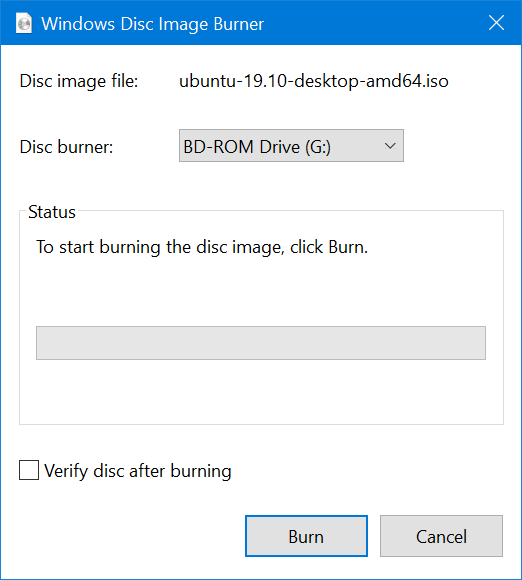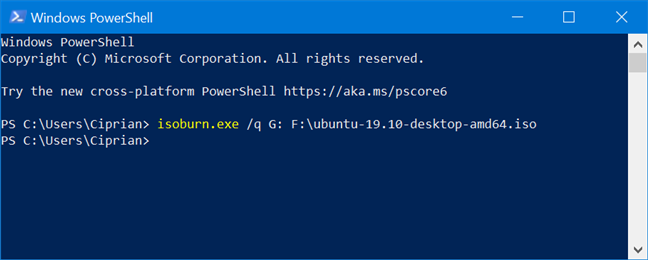Un file ISO è un'immagine disco che memorizza il contenuto e la struttura di un disco, sia esso un CD, un DVD, un disco Blu-Ray, un'unità disco rigido o un'unità flash USB, in un unico file, con estensione ". iso". Windows 10 ha un'app integrata, denominata "Windows Disc Image Burner" , che può essere utilizzata per masterizzare file ISO su qualsiasi tipo di disco. L'app è facile da usare e utile, eliminando la necessità di app di terze parti per completare l'attività. Ecco come masterizzare file ISO su un disco, in Windows 10:
Contenuti
- Passaggio 1. Passa al file ISO che desideri masterizzare su un disco
- Passaggio 2. Avvia il masterizzatore di immagini disco di Windows
- Passaggio 3. Collega un disco DVD/Blu-Ray e scegli come masterizzare il file ISO
- Passaggio 4. Al termine, chiudi Windows Disc Image Burner
- BONUS: Come masterizzare un'immagine disco con isoburn, da CMD o PowerShell
- Che tipo di file ISO hai masterizzato su un disco?
NOTA: Se non sai cosa sono un file ISO o un'immagine disco e come possono essere utili, leggi: Che cos'è un file immagine disco (ISO, NRG, BIN)? Esplora file e Windows 10 funzionano anche con i file immagine IMG, proprio come fanno con i file ISO. Pertanto, se devi masterizzare un file IMG su un disco, segui le stesse istruzioni.
Passaggio 1. Passa al file ISO che desideri masterizzare su un disco
Innanzitutto, apri Esplora file . Un modo rapido per farlo è premere Windows + E sulla tastiera. Quindi, sposta il tuo PC o dispositivo Windows 10 nella posizione del file ISO che desideri masterizzare.

Passare al file ISO in Esplora file
Passaggio 2. Avvia il masterizzatore di immagini disco di Windows
Seleziona il file ISO che desideri masterizzare con un clic o tocca il suo nome. Quindi, per aprire l' app "Windows Disc Image Burner" integrata in Windows 10 per la masterizzazione di immagini disco, fare clic o toccare la scheda "Strumenti immagine disco" nella barra multifunzione di Esplora file e quindi su Masterizza .

Fare clic o toccare Masterizza nella scheda Strumenti immagine disco
Un altro modo per aprire l' app "Windows Disc Image Burner" è fare clic con il pulsante destro del mouse (o tenere premuto) sul file ISO e quindi scegliere "Masterizza immagine disco" dal menu contestuale.

L'opzione Masterizza immagine disco nel menu di scelta rapida
Questo apre il "Windows Disc Image Burner" , dove hai diverse opzioni su come masterizzare il file ISO.
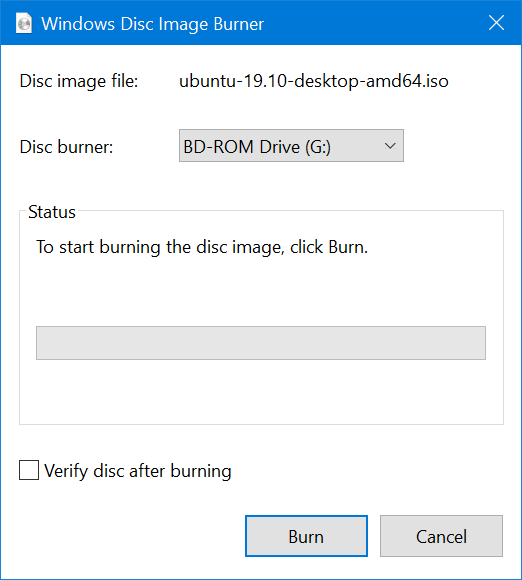
Masterizzatore di immagini disco di Windows
NOTA: se vuoi montare il file ISO per vederne il contenuto prima di masterizzarlo su un disco, leggi: Come aprire (montare) o espellere (smontare) i file ISO in Windows 10 .
Passaggio 3. Collega un disco DVD/Blu-Ray e scegli come masterizzare il file ISO
Se hai più masterizzatori sul tuo PC Windows 10, fai clic sull'elenco a discesa Masterizzatore e scegli l'unità che desideri utilizzare per il processo di masterizzazione. Quindi, prendi il disco che desideri per il processo di masterizzazione e inseriscilo nell'unità di masterizzazione. Può trattarsi di un disco CD, DVD o Blu-Ray, a seconda della dimensione del file ISO e del tipo di disco su cui si adatta. Quindi, scegli se "Verifica il disco dopo la masterizzazione" o meno. Se stai masterizzando un sistema operativo come Windows o Linux, o qualcosa di altrettanto importante, che intendi utilizzare su un altro computer, la verifica che non ci siano errori potrebbe prevenire alcuni problemi durante l'installazione. Quando hai finito di impostare le cose, premi Masterizza .

Scelta del masterizzatore e se verificare il disco dopo la masterizzazione
Passaggio 4. Al termine, chiudi Windows Disc Image Burner
Il "Windows Disc Image Burner" controlla prima il disco nel masterizzatore per vedere se può essere masterizzato, se c'è abbastanza spazio libero su di esso per il file ISO, quindi masterizza l'immagine del disco su di esso. Durante l'intero processo, condivide il suo stato e una barra di avanzamento. A seconda delle dimensioni del file ISO e della velocità del masterizzatore, l'operazione può richiedere diversi minuti.

L'immagine del disco è stata masterizzata correttamente sul disco
Una volta finalizzato il disco, verrà verificata la presenza di errori, se hai selezionato l'opzione "Verifica disco dopo la masterizzazione" . Al termine di questo processo, fare clic o toccare Chiudi ed espellere il disco dal computer. Ora puoi usarlo da qualche altra parte.
SUGGERIMENTO: se desideri masterizzare un DVD o un disco Blu-Ray in Windows 10 e non un file ISO, leggi: Come masterizzare dischi in Windows, utilizzando Esplora file o Esplora risorse .
BONUS: Come masterizzare un'immagine disco con isoburn, da CMD o PowerShell
Se ami la riga di comando, puoi utilizzare il prompt dei comandi o PowerShell per masterizzare un file immagine disco ISO o IMG. Innanzitutto, apri il prompt dei comandi o avvia PowerShell , a seconda dello strumento che preferisci. Il comando da utilizzare in entrambi è isoburn o isoburn.exe . Se vuoi familiarizzare con i suoi parametri, prima di eseguirlo per masterizzare un file ISO su un disco, digitalo e premi Invio . Dovresti vedere una finestra relativa all'utilizzo di Windows Disc Image Burner come quella qui sotto.

Il comando isoburn e i suoi parametri
Come visto sopra, puoi avviare il processo di masterizzazione utilizzando i seguenti parametri: isoburn.exe /q [l'unità di masterizzazione del disco] [Percorso del file ISO] . Il comando non fa distinzione tra maiuscole e minuscole, il che significa che non importa se il percorso immesso contiene lettere maiuscole. Per masterizzare lo stesso file ISO illustrato nei passaggi precedenti, abbiamo inserito: "isoburn.exe /q G: F:ubuntu-19.10-desktop-amd64.iso" . Il parametro /q è stato utilizzato per visualizzare la finestra di masterizzazione del disco in cui è possibile visualizzare l'avanzamento, G: è la lettera dell'unità di masterizzazione del disco e " F:ubuntu-19.10-desktop-amd64.iso" è il percorso del nostro File ISO.
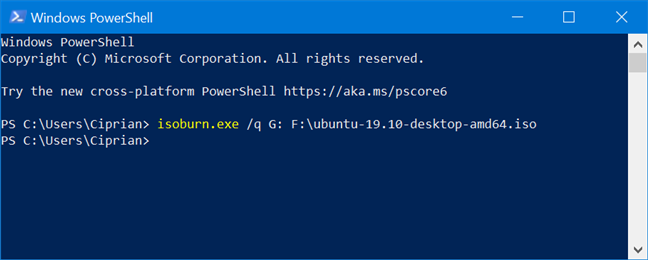
Masterizzazione di un disco con isoburn.exe da PowerShell
Quando finisci di digitare il comando, premi Invio e guarda "Windows Disc Image Burner" fare le sue cose automaticamente. L'unico aspetto negativo è che non è possibile utilizzare questo comando per verificare il disco al termine del processo di masterizzazione. Non ha un parametro per questa funzione.
Che tipo di file ISO hai masterizzato su un disco?
La maggior parte delle persone non masterizza più DVD o dischi Blu-Ray. Quando masterizziamo un file ISO su un disco, si tratta di un disco con la configurazione per Windows 10, Linux o alcuni strumenti di risoluzione dei problemi che utilizziamo per riparare i computer rotti. Prima di chiudere questa guida, dicci cosa c'era nel file ISO che hai masterizzato. Commenta qui sotto e discutiamo.